软件介绍
7-Zip绿色版是最著名的一款电脑压缩软件,现在许多电脑出厂自带的压缩解压软件就是这款,它是一款完全免费开源的压缩软件,支持对将近十种不同格式的压缩包的解压操作以及数十种文件格式的压缩操作,并且7-Zip绿色版还拥有极小的空间占用以及极其简单的操作方式,让它成为最受欢迎的一款压缩软件。
7-Zip绿色版支持用户自由压缩ARJ、CAB、CHM、 DMG、 ISO、MSI等文件,用户可以自由修改压缩后的文件名,并且还支持邮寄分享。同时用户还可以自由选择压缩的等级和方法,并自定义压缩和解压的路径。此外还可以对文件进行加密压缩,保障文件的安全,有需要的朋友千万不要错过!
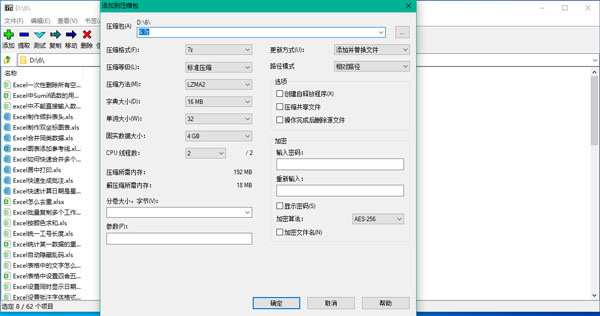
软件特色
1、使用了 LZMA 与 LZMA2 算法的 7z 格式 拥有极高的压缩比
2、支持格式:
- 压缩 / 解压缩:7z, XZ, BZIP2, GZIP, TAR, ZIP and WIM
- 仅解压缩:ARJ, CAB, CHM, CPIO, CramFS, DEB, DMG, FAT, HFS, ISO, LZH, LZMA, MBR, MSI, NSIS, NTFS, RAR, RPM, SquashFS, UDF, VHD, WIM, XAR, Z
3、对于 ZIP 及 GZIP 格式,7-Zip 能提供比使用 PKZip 及 WinZip 高 2-10% 的压缩比
4、为 7z 与 ZIP 提供更完善的 AES-256 加密算法
5、7z 格式支持创建自释放压缩包
6、Windows 资源管理器集成
7、强大的的文件管理器
8、更给力的命令行版本
9、支持 FAR Manager 插件
10、支持 87 种语言
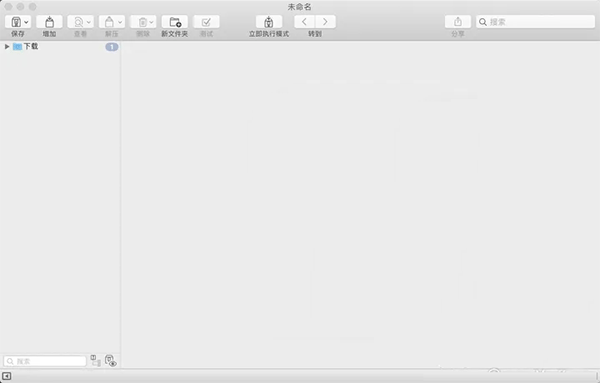
软件亮点
1、采用LZMA与LZMA2算法,文件解压速率更高,拥有极高的压缩比。
2、提供更完善的AES-256加密算法,保证文件的安全性。
3、对于ZIP及GZIP格式,7-Zip能提供比使用PKZip及WinZip高2-10%的压缩比。
4、7z格式支持创建自释放压缩包。
5、支持FAR Manager插件。
6、Windows资源管理器集成,可以作为文件管理器使用。
8、压缩 / 解压缩:7z, XZ, BZIP2, GZIP, TAR, ZIP and WIM
9、仅解压缩:ARJ, CAB, CHM, CPIO, CramFS, DEB, DMG, FAT, HFS, ISO, LZH, LZMA, MBR, MSI, NSIS, NTFS, RAR, RPM, SquashFS, UDF, VHD, WIM, XAR, Z
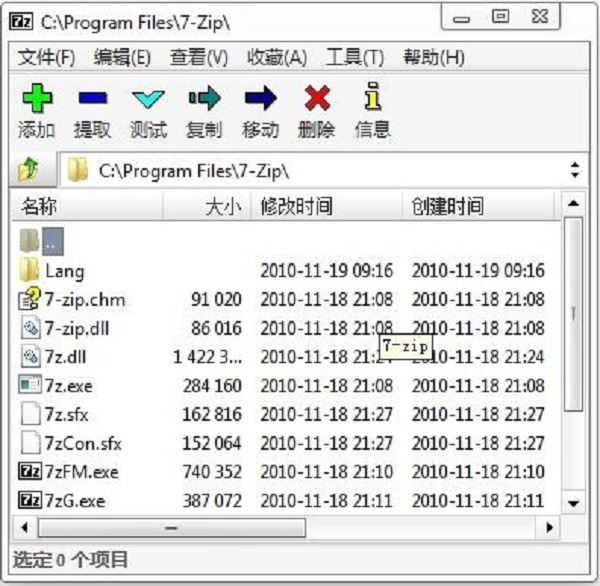
7-Zip绿色版怎么使用
1、在本站下载软件,双击“.exe”文件即可打开软件;
2、打开软件界面如下图所示;(如果打开不是简体中文,用户可以选择工具【工具】tools-options【选项】-language【语言】第六个选项卡-选择中文即可)
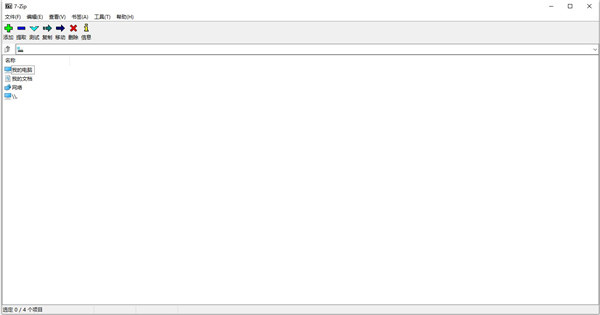
3、先说说怎么使用这款软件压缩文件,看图示标红线的地方,先需要要压缩的文件,然后点击添加按钮,就可以弹出压缩文件的相关选项,可以设置压缩的格式以及压缩程度,还可以设置压缩密码,很简单。
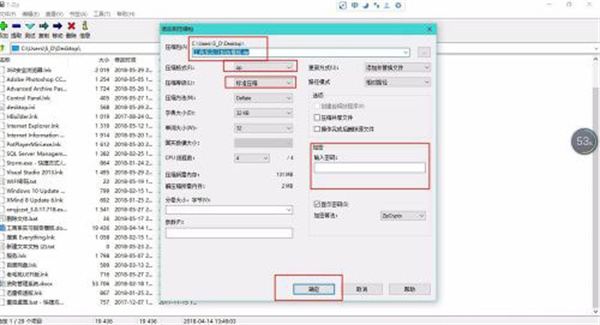
4、压缩说完了,现在介绍一下解压。
先选择压缩文件,然后点击顶部的提取按钮即可,详细如图所示。
可以设置自己的解压路径,有密码输入解压密码,没有的话直接点击确定即可。
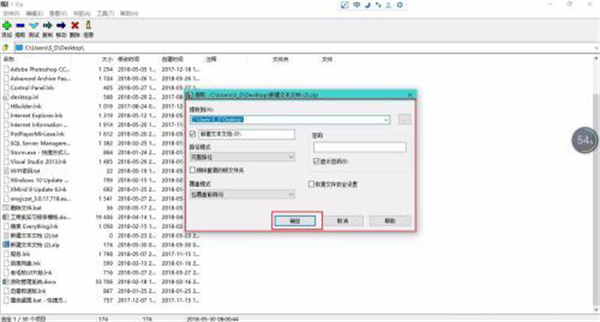
5、怎么将7-ZIP添加到右击菜单中呢?这样可以大大的提高工作效率,下面教给你,在工具栏,点击工具按钮,在工具选项菜单中,选择选项,进入选项面板。
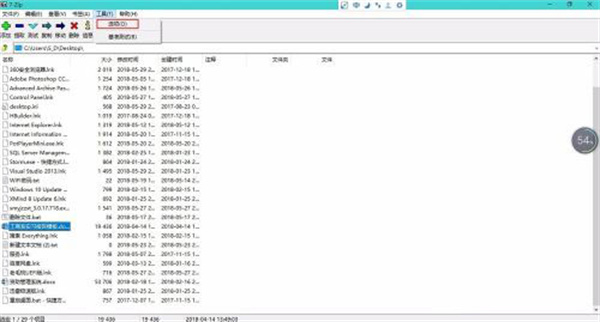
6、在选项面板中的选项卡中,可以看到相关的设置项,勾选“添加7-Zip到右击菜单”即可,下面还可以设置将哪些项添加到右击菜单,设置完成,点击确定即可。
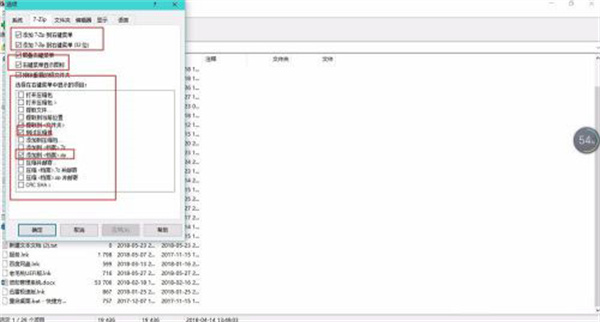
7、又怎么设置文件默认该软件打开呢?在系统选项卡中,选中需要用7-Zip打开的文件格式,点击上方的+按钮即可,然后确定。
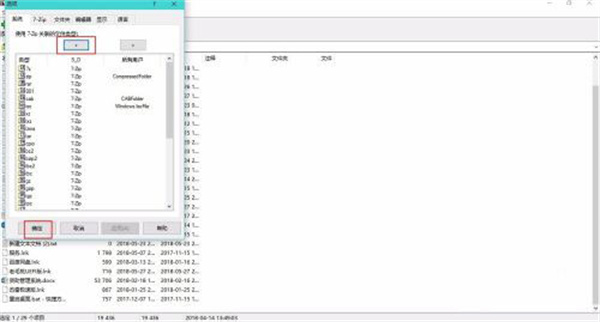
8、最后,在语言选项卡中,还可以使用不同的语言,支持国际化。
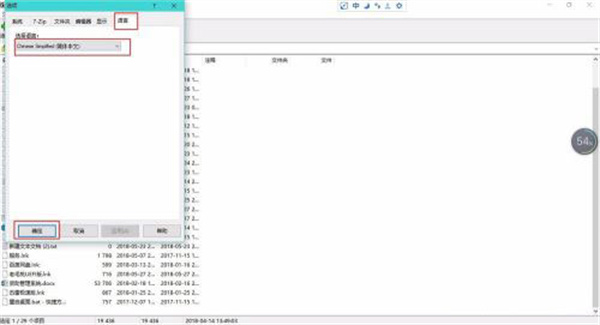
7-Zip绿色版常见问题
1、我能否使用 7-Zip 用于商业用途?
可以,7-Zip 是自由软件。您可以在任何电脑上使用它,您不需要对 7-Zip 进行捐赠或付钱。
2、我如何在 Windows 7 以及 Windows Vista 中让 7-Zip 关联文件?
您必须以管理员方式运行一次 7-Zip 文件管理器。右键点击 7-Zip 文件管理器图标,选择“以管理员方式运行”。然后您就可以在设置中关联文件了。
3、为何 7-Zip 无法打开部分 ZIP 压缩包?
绝大多数是因为该压缩包的文件头错误。ZIP 压缩包包含两个文件头,7-Zip 对两个文件头都进行读取,如果其中任意一个包含错误数据,7-Zip 就不会打开它。而其它支持 ZIP 格式的程序能够打开部分有错误的压缩包,因为那些程序通常只读取一分文件头,或者程序将错误的数据忽略。
所以,如果您有类似的压缩包,请不要向 7-Zip 技术支持询问其原因。您最好试着找到创建此压缩包的原程序,并向他们的技术支持发送错误报告,来告知它与 ZIP 格式不完全兼容。
目前同样还有一些 ZIP 压缩包使用的是 7-Zip 不支持的编码格式,例如 WAVPack (WinZip)。
4、为何 7-Zip 无法打开部分 RAR 压缩包?
7-Zip 9.20 只支持 RAR 2/3/4 格式,并不支持 RAR5 压缩包。但最新版本的 7-Zip 已支持 RAR5 压缩包。
5、为什么从 7-Zip 拖拽文件到 Windows 资源管理器时要先提取到临时文件?
7-Zip 并不知道拖拽到的目标路径。只有 Windows 文件管理器知道拖拽的目标路径。并且 Windows 资源管理器需要在硬盘上有已解压缩的文件才可以往下进行操作。所以 7-Zip 要先提取文件到临时文件夹,然后 7-Zip 会通知 Windows 资源管理器,之后由资源管理器将文件复制到拖拽的目标路径。
如果想避免使用临时文件,您可以使用提取命令,或在 7-Zip 文件管理器之内进行拖拽操作。
6、为什么在命令行版本中无法添加没有扩展名的文件?
您大概是使用了 . 通配符。7-Zip 使用的并不是系统处理通配符的默认方法,因而 7-Zip 不支持其它通配符规则,在系统中 . 相当于所有文件。而 7-Zip 会将其视为任何扩展名的全部文件。所以,要处理所有文件您必须使用 * 通配符。
7、我如何在压缩包中存储完整路径?
7-Zip 默认只存储相对文件路径(无驱动器盘符)。您可将要压缩的所有文件放在一个单独的文件夹中然后使用下面的方法:
cd /D C:\dir1\
7z.exe a c:\a.7z file1.txt dir2\file2.txt















































 浙公网安备 33038202002266号
浙公网安备 33038202002266号